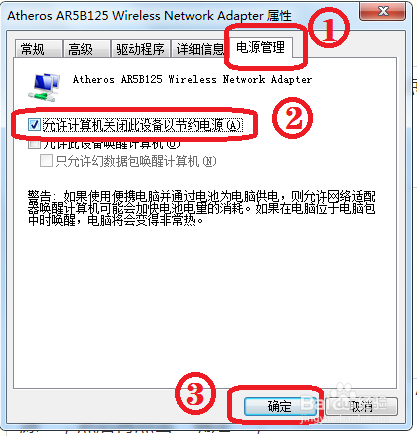1、第一步:点击桌面左下角的“开始”,然后再点击“控制面板”,如下图所示。
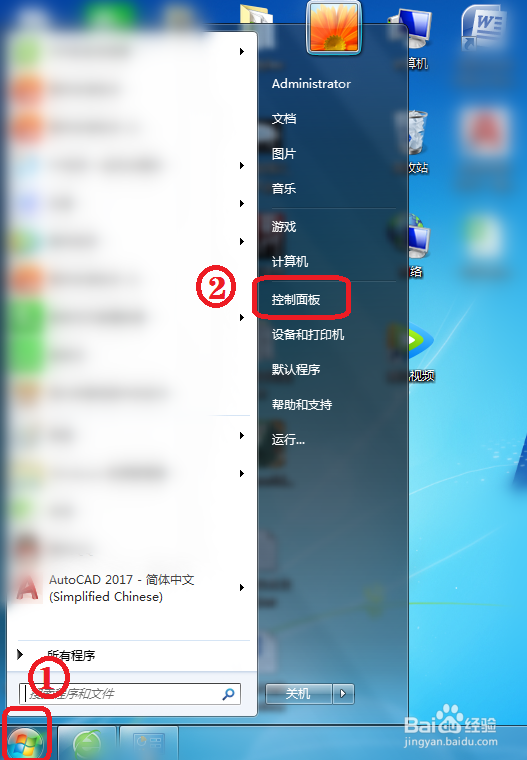
2、第二步:再点击窗口中的“查看网络网络状态和任务”,如下图所示。
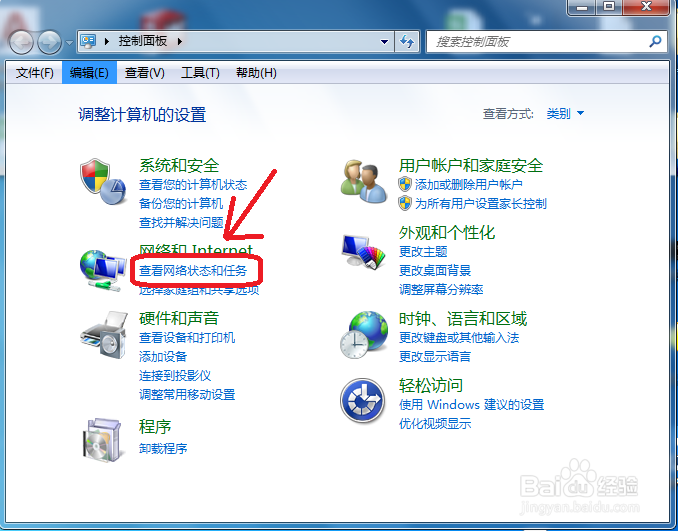
3、第三步:然后再点击“更改适配器设置”,如下图所示。
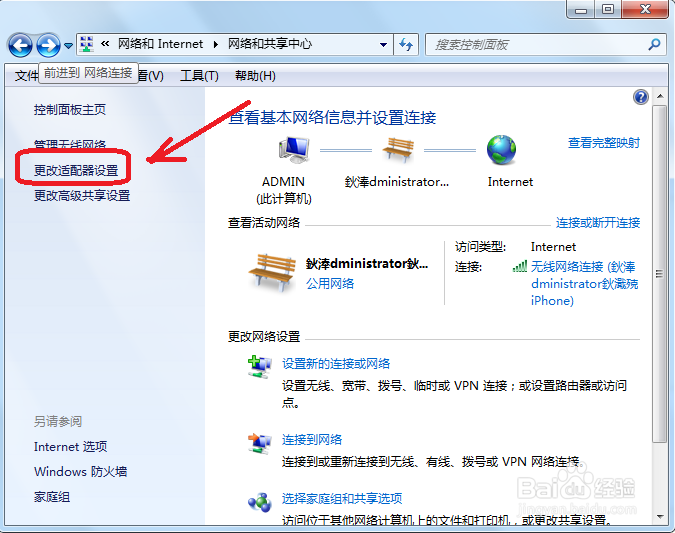
4、第四步:左键点击选中连接的网络,然后点击鼠标右键,选中“属性”,如下图所示。
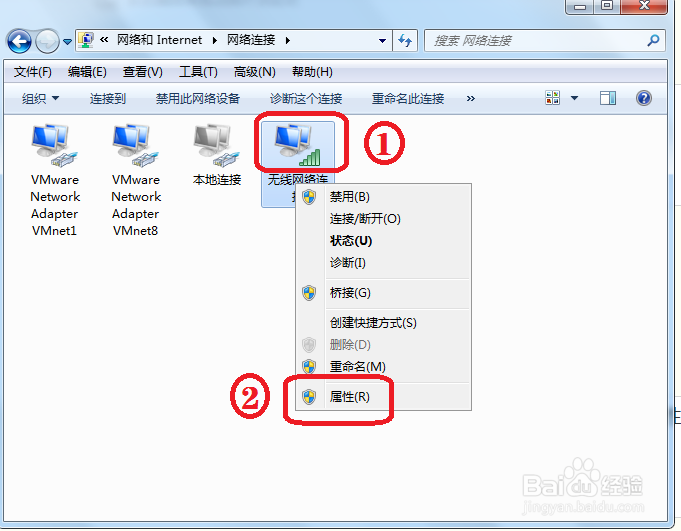
5、第五步:点击”Microsoft 网络客户端“,再点击“配置”,如下图所示。

6、第六步:再点击窗口中的“电源管理”,勾选“允许计算机关闭此设备以节约电源”,然后再点击“确定”,这样无线适配器就能使用了,如下图所示。